Burada wikipedia'nın iphone'da çevrimdışı olması için iyi bir öğretici getiriyorum (daha az yer kaplaması için resimler olmadan).
1º Windows için bu dosyayı veya mac için bunu indirin.
2. Dosyayı açın ve TransferTool dosyasını çalıştırın. Şöyle bir şey çıkacak:
3º Wikipedia'yı indirmek istediğiniz dili seçin ve Dosyayı indir'e tıklayın.
4. İndirme başlayacak ve bitmesini beklemeniz gerekecek.İspanyolcada yaklaşık 480Mg'yiz ama indirmemiz uzun sürmüyor.
5º iphone'da ve yükleyiciyle programı kuruyoruz Wiki2Touch.
6º Öncekiyle aynı programla indirildikten sonra, ancak 2. Adımda üç nokta düğmesine tıklıyoruz ve indirilen dosyayı seçip yıldız dizini.
6º3. Adımda ilk seçeneği seçebilirsiniz, böylece tamamlandığında otomatik olarak iphone'a gider, ancak benim için çalışmaz.
7º Adım 6 işe yaramadıysa, iPhone'u SSH ile girmeniz ve indekslemeden sonra oluşturulan dosyaları şu adrese yerleştirmeniz gerekecektir: / private / var / mobile / wikipedia / (eğer İspanyolca ise klasörde es, ancak karşılık gelen). Bu, iphone 1.1.3 ve 1.1.4 için, / private / var / root / wikipedia / içindeki diğerleri için (klasörde İspanyolca ise es, ancak karşılık gelen).
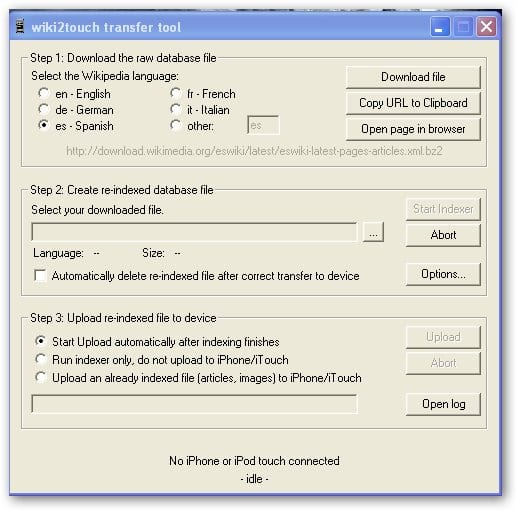
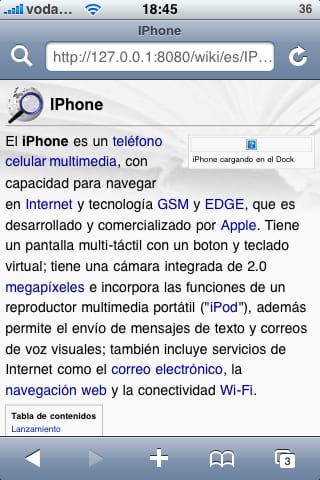

Tünaydın, dosyayı Mac için açtım ama hiçbir program beni tanımıyor, sorun ne olabilir?
Gracias por su ayuda
birisi mac için nasıl kurulacağını basit ve net bir şekilde açıklayabilir mi?
Üzgünüm sana yardım edemem ama ben Mac'tenim, gerçek şu ki çok az şey biliyorum ve onlara sadece pencerelerden yardım edebilirim.
Bir tebrik
Merhaba
hey, 5. adıma geçtim. Ama 6. adımda dosyayı seçtikten sonra, başlangıç indeksleyici kutusunu benim için kontrol etmiyor. Bunu yapmak zorunda mıyım?
Saygılarımızla
İndirilen dosyayı seçmeli ve İspanyolca eswiki-latest-pages-makaleler.xml.bz2 ve .xml.bz2 en önemli selamlar olması durumunda dosyanın bu ada sahip olduğunu unutmayın.
Merhaba,
Veritabanını alamıyordum ve programın yardımına baktığımda, üretici yazılımı 1.1.3'ün yolunun bu olduğunu gördüm
/ private / var / mobile / media / wikipedia /.
Umarım henüz başaramamış biri için yararlıdır
Wiki2touch bilgilerini nasıl güncellersiniz? çünkü uzun zaman önce kurduğum veritabanı kesinlikle çoktan değişmiş olmalı
Saygılarımızla
Merhaba, biri bana yardım edebilir mi… !!! indirilen dosyanın sıkıştırılmış olması gerekir ??? Ben onu açtım ve buna rağmen "yıldız indeksleyici" seçeneğini alıyorum ve böylece iphone'a aktarmak istediğimiz dosyanın ağırlığı benim kadar değil mi ?? Selamlar. Grax
Görüntüleri Wikipedia'ya eklemenin bir yolu var mı?
Merhaba, ImageGetter.exe ile indirdiğim görseller bende zaten var ve indirdiğim şey daha pek çok şeyin olduğu bir klasördü.Onları hangi yola koyduğumu veya başka bir şey yapılması gerekip gerekmediğini bilmek istiyorum.
Selamlar ve önemli yorumlarınızı bekliyorum.
hey 2.1 için wiki2touch çalışıyor mu? Yükleyicide, cydia'da veya uygulama mağazasında bulamadığım için nereden bulabilirim?
teşekkürler
Merhaba, "Dizin oluşturucuyu başlat" düğmesini etkin görmeyenler için tek yapmaları gereken, 3. adımda "Yalnızca dizin oluşturucuyu çalıştır" seçeneğini seçmektir ... Dosyanın sıkıştırmasının açılması veya herhangi bir şey gerekmez ... selamlar
Çevrimdışı WikiPedia kurmak ve denemekten ölmemek.
Gerçek şu ki, wikipedia'yi iphone'a nasıl yükleyeceğimi her yerde araştırdım ve aralarındaki bilgi parçalarını bulduğum çok az şey var.
forumlar ve bloglar. Bu şeyin 2.1 sürümüyle bir cazibe (en azından denediğim şey) gibi çalıştığını söylemeliyim.
İlk şey, JailBreak'i yapmış olmaktır (Bence Jailbreak'siz iPhone, Apple'ın kendi kendini yok eden boyunduruğu altındaki bir telefondan daha fazlasıdır).
Ama hadi bunu aşalım ve işe koyulalım.
1.- Jailbreak özellikli iPhone.
2.- wikisrvd paketini Cydia'dan indirin ve kurun.
3.- «Wiki2Touch Utils» uygulamasını indirin:
Pencereler için:
http://wiki2touch.googlecode.com/fil… Ls_Win_065.zip
Mac için:
http://wiki2touch.googlecode.com/fil… Ls_OSX_065.zip
Sadece PC'ye (Windows) sahibim, bu yüzden uygulamanın geri kalanı bu platform için, ancak Mac için de benzer bir şey olacağını düşünüyorum.
4.- Söz konusu yardımcı programı bir dizinde açın.
5.- «TransferTool.exe» dosyasını çalıştırın
6. - 1. adımda (1. Adım) istenen dili seçin. Örneğin: es - İspanyolca.
Donwload dosyasını veriyoruz veya URL'yi Pano'ya kopyalıyoruz ve FlashGet veya benzeri bir İndirme Yöneticisi programına aktarıyoruz.
(BitCommet). Ve indirilirken beklemek.
Wikipedia'yı istenilen dilde XML formatında indirdikten sonra.
Kastilya için yaklaşık 619 Megas ve İngiliz için yaklaşık 4,12 Gb kaplıyor (ne ansiklopedi! Görüntülerin işleyişi hakkında düşünmek istemiyorum).
7.- İndirdikten sonra, 3. adımda, ikinci seçeneği seçiyoruz: «Yalnızca indeksleyiciyi çalıştır,…» Ve 2. adımda, üç
az önce indirdiğimiz «eswiki-latest-pages-meta-current.xml.bz2» dosyasında kaydetmiş olacağım dosyayı seçmek için küçük noktalar
«TransferTool.exe» dosyasını açtığımız aynı dizin
8.- "Star Indexer" seçeneğini veriyoruz ve tekrar bekleriz.
İki dosya (makaleler_es.bin) ve (resimler_es.txt) oluşturacaktır. Çift Çekirdekli E10'de yaklaşık 2200 dakika sürer.
9.- images_es.txt dosyasının bir kopyasını oluşturuyoruz ve kopyayı images.txt olarak yeniden adlandırıyoruz.
10.- Şimdi sancılı ve yavaş olan «ImageGetter.exe» dosyasını çalıştırıyoruz.
Dilde, dökmek istediğimiz dilin uzantısını, İspanyolca için «es», İngilizce için «en», «de» - Almanca, vb. Koyarsınız. (Özel birşey yok).
ImageGetter, görüntüleri indirmek için images.txt dosyasına ihtiyaç duyar.
İki sekme daha var, biri çekilecek görüntünün boyutunu, varsayılan olarak 120 piksel ve diğeri de yakalanacak görüntünün maksimum boyutunu gösteriyor.
varsayılan olarak 128 Ks. "Git" düğmesine basıyoruz ve yatıyoruz.
Ekipmanı saatlerce çalışır durumda bırakın. Sürece adanmış 6 Gb ADSL ile 1 günden fazla sürdü. Windows sürümüne ait görüntülerin indirilmesi ve bulunmasının sisteme göre bir hız sorunu olduğunu düşünmüyorum. Uygulamanın yaratıcısı, MAC sürümünün (Mac kullananlar için hesaba katılması) o kadar uzun sürmediğini söylüyor.
İşlem, yüz binlerce fotoğrafı yeni bir dizine indiriyor (Wiki için İspanyolca için 252.062 fotoğraf, İngilizce için kaç fotoğraf olacağını düşünmek istemiyorum).
İşlem sırasında, herhangi bir nedenle indirilen ve kaybolan görüntüleri göreceksiniz, ya size söylediğimiz 128 Ks'yi aştı ya da
çünkü onu bulamıyor. Bu görüntülerin listesi "eksik.txt" adlı bir TXT'ye kaydedilir. Bakmadım ama "ñ" gibi özel karakterler ve aksanlar resim indirme sürecini etkilemiş olabilir.
İşlem, «İptal» tuşuna basılarak ve sahip olduğunuz görüntüleri indirmeyi bitirmesini bekleyerek herhangi bir zamanda durdurulabilir.
kuyruğunda bekliyor. "X" işaretine tıklarsanız ilerleme kaydedilmeyecek ve bu nedenle baştan başlamanız gerekecek. Birkaç oturumda indirmek için idealdir (örneğin kurro olarak, ağı fazla doyurmadığından).
11.- Sonuç olarak, indirilen tüm görüntüleri paketlemelisiniz.
Bunun için komut satırından "pack.exe" programını kullanıyoruz. Yani, "Başlat - Çalıştır - cmd" pencerelerinden yapıyoruz ve
daha sonra «Wiki2Touch Utils» dosyasını açtığımız dizine gideriz.
Komut tipik olacaktır: paket resimlerdir
Belirli bir boyutu aşan resimleri hariç tutmak için bir dizi parametre ve son paketlenmiş dosyayı hesaplamak için başka bir parametre vardır.
Sürecin sonunda (nesnesini tekrar yapıştırır, neredeyse 252000 görüntüyü paketler), başka bir görüntü dosyası olan "images.bin" (benim
2 Gb kasa).
Bu işlemi yapmak istemeyenler, ImagenGetter'ı görmezden gelebilir ve sadece makaleleri tutabilir, ancak fotoğrafı tutamaz. Bu,
iPhone.
İspanyolca "makaleler_es.bin" veya seçilen dile göre makaleler içinse, bu dosyayı "images_es.bin" olarak yeniden adlandırmalıyız. Dahi olmanıza gerek yok.
12.- Şimdi diğer ağır bölüme geçelim, hazırladığımız bu üç dosyayı yükleyin:
makaleler_es.bin
resimler_es.bin
resimler_en.txt
Bunu iphone'un aşağıdaki dizininde bulmalıyız.
/ private / var / mobile / Media / Wikipedia / tr
İngilizce wikinin dosyaları olsaydı:
makaleler_en.bin
resimler_en.bin
images_tr.txt
Bunu iphone'un aşağıdaki dizininde bulmalıyız.
/ private / var / mobile / Media / Wikipedia / tr
Ve böylece indirilen dillerin geri kalanıyla.
13.- Dosyaları yüklemek için farklı yöntemler kullanabiliriz. İdeal olan
Her zaman Wifi'den daha hızlı olacak olan USB bağlantı noktasını kullanan birini kullanın. Benim için en basitlerinden bazılarını anlatacağım.
Yöntem A: iPhone için Dosya Yöneticisi ile Wifi ile.
AirSharing veya Discover uygulamasını ya da AppleStore'da ücretsiz olarak alabileceğimiz diğer herhangi bir uygulamayı kullanmak (bu türden herhangi bir ücretsiz varsa). Bu dosyaları Wifi ile yüklüyoruz (Her 15 megabayt için yaklaşık 600 dakika). Ve Cydia FileFinder uygulamasından yararlanarak, bu dosyaları yukarıda belirtilen dizine yerleştiriyoruz.
Iphone Dosya Yöneticimize karşılık gelen uygulamalar dizinine bakmamız gerekir (AirSharing, Discover,
vb.) yüklediğimiz bu dosyaları doğru dizine taşımak için bulacağımız.
Yöntem B: SSH ile Wifi ile.
Cydia'dan Open SSH'yi kurduktan ve servisin doğru şekilde yüklenmesi için iphone'u yeniden başlattıktan sonra. Kullanıyoruz
harika ücretsiz uygulama: winscp418.exe şuradan indirebilirsiniz: http://winscp.net/download/winscp418.exe
İPhone'umuzu Wi-Fi'imize ve Ayarlar, Wi-Fi'de bağlarız ve Wi-Fi adımızın yanındaki küçük oka tıkladığımızda şu şekilde görünecektir:
hangi IP adresinin bağlı olduğu. WinSCP ile bu adres, kullanıcı: kök ve şifre: alpine (gelecekte güvenlik için değiştirilmesi önerilir) belirtiyoruz.
Ve WinSCP ile kaşif 12. adımda belirtilen dizinlere gitmiş gibi hareket ediyoruz ve 3 dosyayı iletiyoruz.
belirtilen dizine.
Yöntem C: DiskAid_2_12.exe ile USB ile
DiskAid_2_12.exe dosyasını aşağıdaki url'den indirebilirsiniz: http://www.digidna.net/diskaid/download.php
Diğer ikisi arasında bir melezdir. DiskAid'i kullanarak dosyaları «İndirilenler» dizinine yüklüyoruz ve ardından «Dosya Bulucu» ile
söz konusu dosyalar bölüm 12'de belirtilen dizine.
Bunun avantajı, bir USB 2.0 bağlantı noktasına sahiplerse, hızın dakikada yaklaşık 600 megabayt olmasıdır.
14.- Ve şimdi WikiPedia'yı görme zamanı.
"WikiSrvd" hizmetini etkinleştirmek ve devre dışı bırakmak için Cydia'dan "BossPrefs" paketini kurmanızı tavsiye ederim. Tanımanız için gerekli
yükleyeceğimiz ikili dosyalar. Kapatıp tekrar açmazsak, bu dosyaları oraya koyduğumuzu bilmez.
Pekala, dosyalar yüklendikten sonra, «BossPrefs» «WikiSrvd» hizmetiyle devre dışı bırakılır ve yeniden etkinleştirilir. İPhone'u kapatıp tekrar açtığımız için "BossPrefs" e sahip değiliz.
«WikiSrvd» hizmeti, iletişimin geri kalanına (e-posta, safari, vb.) Müdahale etmemesi için 8080 numaralı bağlantı noktasını kullanır, ancak
AirSharing gibi bir dosya yöneticiniz varsa, ikincisini 8181 gibi diğer bağlantı noktalarını kullanarak yeniden yapılandırmanız gerekebilir.
bunun gibi bir başkası.
Şey, sadece Safari'yi açıp yazmamız gerekiyor:
http://127.0.0.1:8080 ve harika Wikipedia'nız elinizin altında olacak.
MERAKLILAR:
Makaleler_es.bin dosyasına sahip olduğumuzda, şu anda resimlerle ilgilenmiyorsak artık wikipedia-offline kullanabileceğimizi yorumlayın.
Ayrıca, iPhone'u açıp wifi'mize bağlayarak, IP'sini bilerek, PC'mizin tarayıcısına, PDA'ya yazabiliriz,
veya internete bağlanan diğer herhangi bir gadget (PS3, PSP, vb.) URL'si: http://192.168.1.200:8080/ ó http://IP_de_nuestro_iphone:8080/
ve gadget'ımızda (iPhone) bulunan WikiPedia Çevrimdışı'mızı kullanabiliriz.
«Eswiki-latest-pages-meta-current.xml.bz2» ile ne yapıyoruz? İsterseniz, her şeyin yolunda gittiğini görene kadar saklayabilirsiniz ve sonra ona karşı fazla sevginiz yoksa, yüklersiniz ve bu kadar.
Herkese selamlar, bu kılavuzu takdir edeceğinizden eminim.
Mutlu 2009'lar ve mutlu Krallar.
Skywalker Güisito (Arrasparus)
Not: Umarım boru hattında hiçbir şey kalmamıştır, herhangi bir şey, biliyorsunuz, forum bunun için.
Oh Guisito, ama ne kadar iyi görünüyor, benim durumumda ipod touch'tan wikipedia'yı çevrimdışı takip ettikten sonra, görüntüleri koyma yoluna hiç rastlamadım, ancak 2GB 2GB ve görünüşe göre tüm süreç sıkıcı, öyle olsa da, benim yöntemin yaygınlaştırılması için en içten teşekkür: 9 je
iyi ama wikipedia peru çalışıyor, bazıları "app" wiki2touch uygulamasını nasıl elde edeceğinizi kaydedin. çünkü safaride harfler kolayca okunabilir ..
eğer biri rpta'yı kurtarırsa teşekkürler ...
bir şey daha…. Firmware 3.0 için yükleyici var evet mi hayır mı?
comment4, Посудомоечная машина Bosch SRS 3039, 736, Кухонный комбайн Philips HR7620 / 70, = -), Мышь G-Cube Camo G4C-10 ,: [[, Водонагреваватель 120, Веводльятребель 740, Водонагреваватель 50, Веводльятре 1, Водонагреваватель 60 09 Plus, mxmo, Вытяжка Faber MILLENNIO 6004M W A100,%]]], Кондиционер YORK 792 RAHA,> :)), Варочная панель Ariston KBT 403,% DDD, Nokia BHеьВXNUMX, Nokia BHяВоя% XNUMX, Nokia XNUMX P,